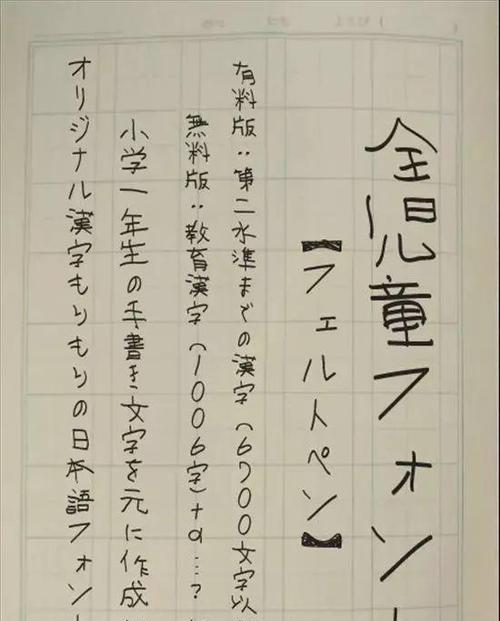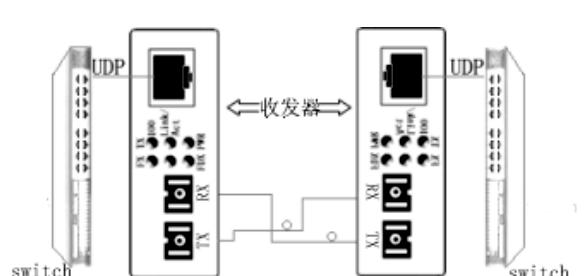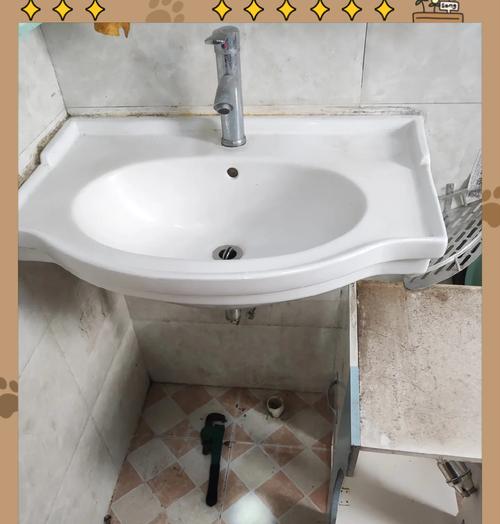steam打不开是什么原因?如何解决?
当使用Steam平台时遇到打不开的情况,用户往往会感到困惑和沮丧。不仅是无法访问游戏库,而且可能影响到朋友间的交流和其他游戏服务。本文将带你深入了解steam打不开的原因及解决方案,帮助你尽快恢复正常的使用体验。
Steam打不开的原因及解决方法
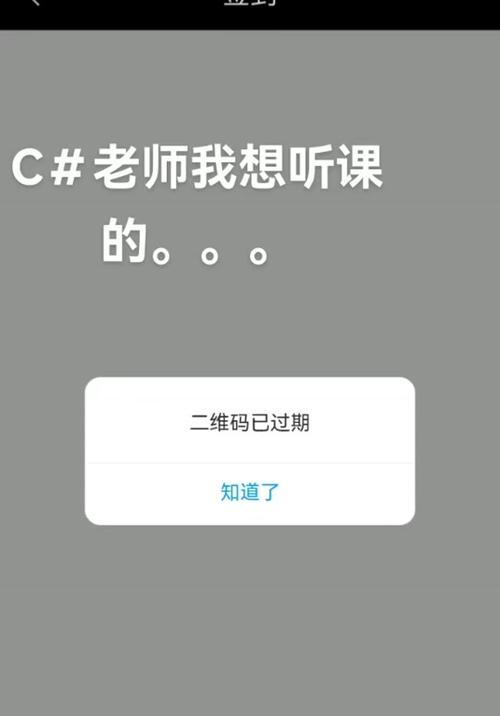
网络连接问题
原因分析:网络连接不稳定或者断线是导致Steam无法打开的最常见原因。路由器故障、DNS设置不当或者IP地址分配问题都可能导致无法访问Steam服务器。
解决步骤:
1.检查你的网络连接。确保电脑与路由器之间的物理连接稳定,并且路由器已经开启。
2.重启路由器和电脑。这一操作能够解决很多临时的网络连接问题。
3.尝试切换DNS服务器。可以尝试使用Google的公共DNS8.8.8.8和8.8.4.4或者1.1.1.1。
4.运行网络诊断工具。Windows系统中可以通过命令提示符输入`ping`命令来检查网络连接质量。
系统时间不准确
原因分析:Steam要求系统时间准确,因为它用来验证用户账户和游戏许可证。如果系统时间与网络时间不同步,可能会导致无法访问Steam服务。
解决步骤:
1.调整电脑的系统时间。确保系统时间设置为自动,使电脑通过网络自动同步当前时间。
2.如果自动同步不成功,可尝试手动设置时间。
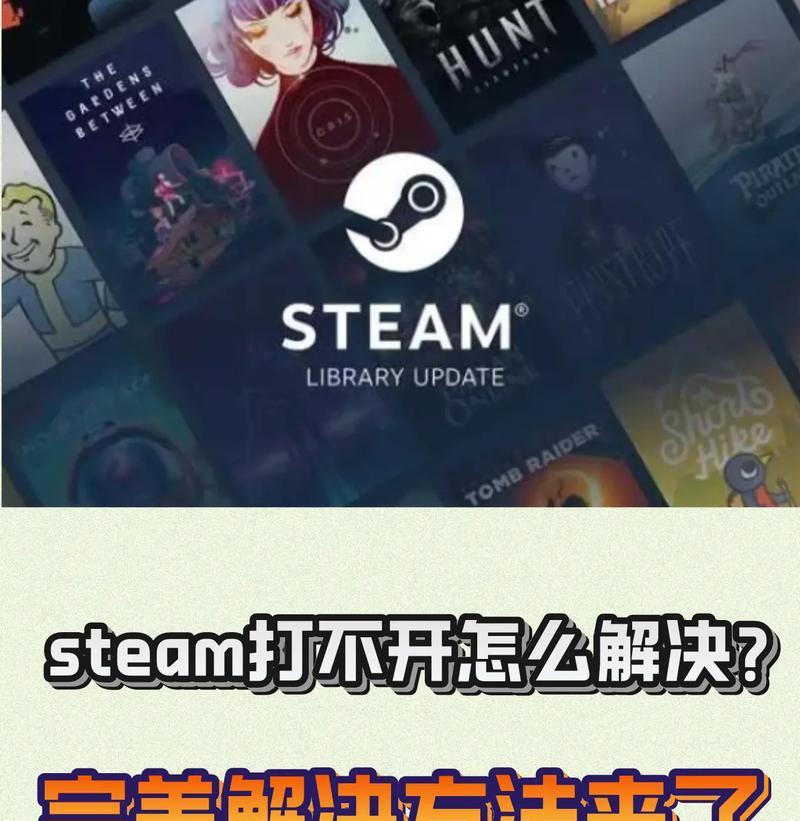
防火墙或杀毒软件干扰
原因分析:安装有防火墙或安全软件的电脑可能会阻止Steam客户端的网络访问,从而导致无法连接到服务器。
解决步骤:
1.检查并临时禁用防火墙或杀毒软件。
2.尝试重新启动Steam客户端,看是否可以正常连接。
3.如果问题解决,则需要调整安全软件的设置,将Steam添加到信任列表中。
Steam客户端或更新问题
原因分析:Steam客户端自身可能存在问题,比如损坏的安装文件、未更新至最新版本,或者正在运行的某些程序与Steam不兼容。
解决步骤:
1.检查Steam的更新。点击Steam界面右上角的用户名,选择“检查更新”。
2.如果存在更新,请等待更新完成。
3.如果更新后问题依旧,尝试卸载Steam并从官方网站重新下载安装。
操作系统问题
原因分析:Windows系统错误、系统文件损坏或驱动未更新等都可能影响Steam的正常运行。
解决步骤:
1.确保操作系统是最新的,尤其是Windows更新。
2.检查设备驱动程序,尤其是显卡驱动,确保其为最新版本。
3.执行系统文件检查器(SFC)扫描。打开命令提示符,输入`sfc/scannow`命令,然后按回车键。
端口被封或限制
原因分析:部分网络环境可能限制了访问特定端口,而Steam客户端需要使用特定的网络端口才能正常工作。
解决步骤:
1.检查网络是否对Steam所需的端口(比如80端口、443端口等)进行了限制。
2.如果有端口限制,需要联系网络管理员或使用VPN服务。
虚拟专用网络(VPN)或代理问题
原因分析:VPN或代理服务有时会导致网络连接不稳定,影响Steam客户端连接服务器。
解决步骤:
1.断开VPN或代理连接,尝试直接连接网络访问Steam。
2.如果连接正常,则可能需要更换VPN服务或调整代理设置。
硬件故障
原因分析:尽管较为罕见,但硬件(如网络适配器)出现故障也会导致无法连接到Steam服务器。
解决步骤:
1.检查硬件连接,确保网线、路由器和电脑连接正常。
2.尝试更换网卡或路由器,以排除硬件故障的可能性。
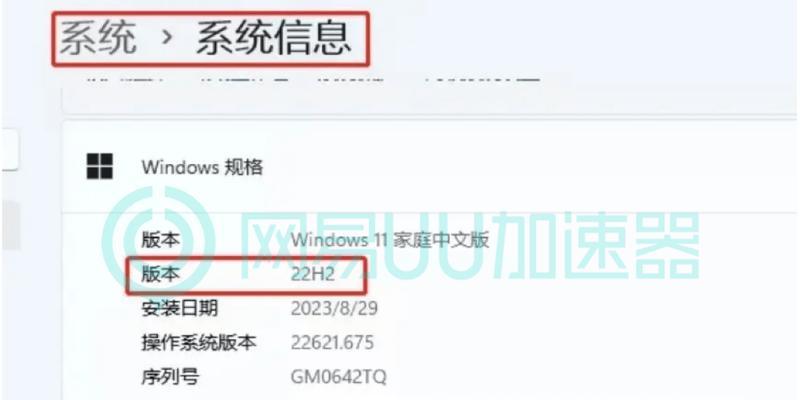
结语
解决Steam打不开的问题可能需要一些耐心和尝试。按照上述步骤逐一排查,大多数情况下都能找到问题所在并予以解决。如果遇到特别棘手的问题,建议及时联系Steam客服寻求专业帮助。记住,保持软件更新和系统维护的常规操作,可以有效减少此类问题的发生。通过以上步骤,相信你很快就能重新畅玩Steam平台上的游戏。
版权声明:本文内容由互联网用户自发贡献,该文观点仅代表作者本人。本站仅提供信息存储空间服务,不拥有所有权,不承担相关法律责任。如发现本站有涉嫌抄袭侵权/违法违规的内容, 请发送邮件至 3561739510@qq.com 举报,一经查实,本站将立刻删除。
- 上一篇: 云服务器如何跨界融合以促进产业升级?
- 下一篇: Win10重装操作指南有哪些步骤?
- 站长推荐
-
-

Win10一键永久激活工具推荐(简单实用的工具助您永久激活Win10系统)
-

华为手机助手下架原因揭秘(华为手机助手被下架的原因及其影响分析)
-

随身WiFi亮红灯无法上网解决方法(教你轻松解决随身WiFi亮红灯无法连接网络问题)
-

2024年核显最强CPU排名揭晓(逐鹿高峰)
-

光芒燃气灶怎么维修?教你轻松解决常见问题
-

解决爱普生打印机重影问题的方法(快速排除爱普生打印机重影的困扰)
-

如何利用一键恢复功能轻松找回浏览器历史记录(省时又便捷)
-

红米手机解除禁止安装权限的方法(轻松掌握红米手机解禁安装权限的技巧)
-

小米MIUI系统的手电筒功能怎样开启?探索小米手机的手电筒功能
-

华为系列手机档次排列之辨析(挖掘华为系列手机的高、中、低档次特点)
-
- 热门tag
- 标签列表
- 友情链接